- โปรแกรมฟรี EaseUS
- Data Recovery Wizard Free
- Todo Backup Free
- Partition Master Free
หน้าสารบัญ
อัปเดตเมื่อ Jul 09, 2025
ไม่ต้องกังวลหากคุณลืมรหัสผ่าน Windows และไม่สามารถเข้าใช้แล็ปท็อป HP ของคุณได้ มีวิธีการต่างๆ หลายวิธีในการข้ามรหัสผ่านและรีเซ็ตรหัสผ่าน อ่านบทความนี้จาก EaseUS ต่อและเรียนรู้วิธี ข้ามรหัสผ่านบนแล็ปท็อป HP Windows 10 ด้วย 5 วิธีง่ายๆ
| ⏱️ระยะเวลา | 5-10 นาที |
| 💻ระบบที่รองรับ | Windows 10 และเหมาะสำหรับ Windows 11/7/8 ด้วย (ต่างกันเล็กน้อย) |
| 🧑💻ระดับความซับซ้อน | ง่ายสำหรับผู้เริ่มต้น |
| 🛠️วิธีการ |
5 วิธีในการข้ามรหัสผ่านบนแล็ปท็อป HP Windows 10
ด้านล่างนี้เป็นห้าวิธีพร้อมขั้นตอนโดยละเอียดที่จะแนะนำคุณในการข้ามรหัสผ่าน Windows 10 บนแล็ปท็อป HP ของคุณ และคุณยังสามารถใช้ เครื่องมือปลดล็อกรหัสผ่าน Windows ที่ดีที่สุดเพื่อข้ามรหัสผ่าน HP ของคุณได้อีกด้วย
วิธีที่ 1. ใช้เครื่องมือลบรหัสผ่าน
หากคุณไม่ได้เตรียมพร้อมสำหรับสถานการณ์เช่นลืมรหัสผ่านมาก่อน วิธีที่ดีที่สุดและง่ายที่สุดในการข้ามรหัสผ่านบนแล็ปท็อป HP Windows 10 ของคุณคือการใช้เครื่องมือลบรหัสผ่านที่เชื่อถือได้
EaseUS Partition Master Professional คือโปรแกรมจัดการดิสก์ที่มีประสิทธิภาพและเชื่อถือได้มากที่สุด ซึ่งมีคุณลักษณะการรีเซ็ตรหัสผ่านที่ทรงพลัง ซึ่งสามารถช่วยให้คุณข้ามรหัสผ่านที่ลืมไปได้
ซอฟต์แวร์ที่ใช้งานง่ายนี้สามารถช่วยคุณรีเซ็ตรหัสผ่านได้ภายในไม่กี่วินาที ดาวน์โหลดเลย ทำตามบทช่วยสอนด้านล่าง และเพลิดเพลินไปกับความสะดวกสบาย
ขั้นตอนที่ 1. ใส่ดิสก์ USB เป้าหมายเข้าในคอมพิวเตอร์ ดาวน์โหลดและเรียกใช้ EaseUS Partition Master แล้วคลิก "Toolkit" > "Password Reset"

ขั้นตอนที่ 2 จะมีหน้าต่างเล็กๆ ปรากฏขึ้นมา เมื่ออ่านรายละเอียดแล้ว ให้คลิก "สร้าง"

ขั้นตอนที่ 3 เลือกแฟลชไดรฟ์ USB หรือฮาร์ดดิสก์พกพาภายนอกที่ถูกต้อง แล้วคลิก "สร้าง" อีกครั้ง รอสักครู่ หลังจากสร้างแฟลชไดรฟ์ USB เพื่อรีเซ็ตรหัสผ่านแล้ว ให้คลิก "เสร็จสิ้น"

ขั้นตอนที่ 4. ถอด USB รีเซ็ตรหัสผ่านออก ใส่ลงในพีซีที่ล็อคไว้ แล้วรีสตาร์ท คุณจะถูกขอให้เปลี่ยนไดรฟ์บูตเพื่อบูตพีซีจาก USB เมื่อเสร็จสิ้น ระบบจะบูตจาก USB โดยอัตโนมัติ
ขั้นตอนที่ 5 หลังจากรีสตาร์ทแล้ว ให้ค้นหา EaseUS Partition Master อีกครั้ง และไปที่ "Password Reset" บัญชีทั้งหมดบนพีซีจะแสดงในอินเทอร์เฟซ คลิกที่บัญชีเป้าหมายแล้วทำเครื่องหมายที่ "Reset & Unlock"

ขั้นตอนที่ 6 เมื่อคุณได้รับข้อความแจ้งเตือนนี้ ให้คลิก "ยืนยัน" เพื่อดำเนินการต่อ รหัสผ่านของคุณจะถูกลบออก

คุณสามารถแชร์เครื่องมือนี้กับเพื่อน ๆ ของคุณได้ หากพวกเขาต้องการรีเซ็ตรหัสผ่านหรือใช้การจัดการดิสก์/พาร์ติชั่น
วิธีที่ 2. ใช้ดิสก์รีเซ็ตรหัสผ่าน
หากคุณได้ ทำดิสก์รีเซ็ตรหัส ผ่านไว้ล่วงหน้า ขอแสดงความยินดีด้วย! ตอนนี้ถึงเวลาที่ดิสก์นี้จะมีประโยชน์แล้ว Windows ได้พิจารณาสถานการณ์นี้สำหรับผู้ใช้แล้ว คุณสามารถรีเซ็ตรหัสผ่านได้โดยใช้แฟลชไดรฟ์ USB หรือซีดี/ดีวีดี
ปฏิบัติตามขั้นตอนต่อไปนี้หากคุณมีดิสก์รีเซ็ตรหัสผ่าน
ขั้นตอนที่ 1. คลิก "รีเซ็ตรหัสผ่าน" บนหน้าจอรหัสผ่านหลังจากป้อนรหัสผ่านไม่ถูกต้อง
ขั้นตอนที่ 2. ใส่ดิสก์รีเซ็ตรหัสผ่านและเลือกดิสก์ดังกล่าวในตัวช่วยรีเซ็ตรหัสผ่าน
ขั้นตอนที่ 3 พิมพ์รหัสผ่านใหม่และคำใบ้สำหรับแล็ปท็อป HP ของคุณ จากนั้นคลิก "ถัดไป" และ "เสร็จสิ้น" เพื่อเสร็จสิ้น

วิธีที่ 3. ใช้ HP Recovery Manager
อีกวิธีในการ ปลดล็อกแล็ปท็อป HP โดยไม่ต้องใช้รหัสผ่าน คือการใช้ HP Recovery Manager อย่างไรก็ตาม วิธีนี้จำเป็นต้องรีเซ็ตแล็ปท็อป HP เป็นค่าจากโรงงาน หากคุณไม่มีข้อมูลสำคัญใดๆ บนแล็ปท็อปของคุณ ให้ทำตามคำแนะนำด้านล่างเพื่อเรียนรู้วิธีใช้ HP Recovery Manager
ขั้นตอนที่ 1. รีสตาร์ทแล็ปท็อป HP ของคุณและกด "F11" ซ้ำๆ เพื่อเข้าสู่ Windows Recovery Environment
ขั้นตอนที่ 2 ไปที่ “แก้ไขปัญหา” > “ตัวจัดการการกู้คืน” > “การกู้คืนระบบ”
ขั้นตอนที่ 3 เลือก "สำรองไฟล์ของคุณก่อน (แนะนำ)" และคลิก "ถัดไป"
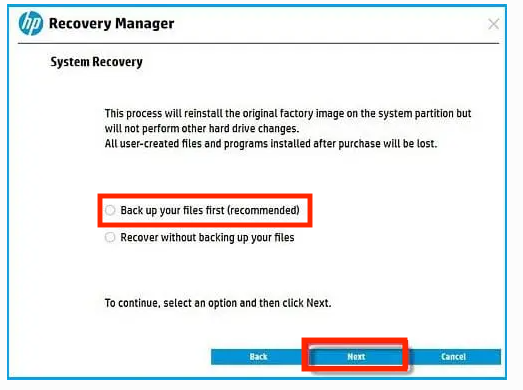
ขั้นตอนที่ 4 เลือกวิธีที่คุณต้องการสำรองไฟล์และปฏิบัติตามคำแนะนำบนหน้าจอเพื่อสิ้นสุดขั้นตอน
อ่านเพิ่มเติม:
วิธีที่ 4. เข้าถึงบัญชีผู้ดูแลระบบที่ซ่อนอยู่
หากคุณไม่มีไดรฟ์ USB อยู่ในมือ คุณสามารถเข้าถึงบัญชีผู้ดูแลระบบที่ซ่อนอยู่บนคอมพิวเตอร์ของคุณได้ บัญชีผู้ดูแลระบบในตัวนี้ช่วยให้คุณ รีเซ็ตรหัสผ่าน Windows ได้โดยไม่ต้องใช้ดิสก์
ขั้นตอนที่ 1. เปิดเครื่องแล็ปท็อป HP ของคุณและเข้าถึงเมนูหน้าจอเข้าสู่ระบบ
ขั้นตอนที่ 2. กด "Ctrl" + "R" และป้อน lusrmgr.msc ในกล่องโต้ตอบ
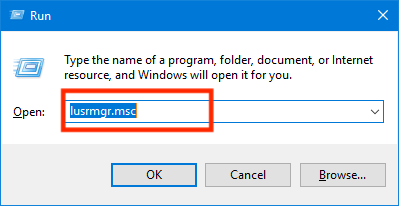
ขั้นตอนที่ 3 เลือก “ผู้ใช้” และค้นหาบัญชีผู้ดูแลระบบของคุณ
ขั้นตอนที่ 4. ดับเบิลคลิกที่บัญชีผู้ดูแลระบบและเปิดคุณสมบัติ
ขั้นตอนที่ 5. ยกเลิกการเลือก "บัญชีถูกปิดใช้งาน" และคลิก "ใช้" ในแท็บทั่วไป
ขั้นตอนที่ 6 จากนั้นเข้าถึงบัญชีผู้ดูแลระบบและเข้าสู่แผงควบคุม
ขั้นตอนที่ 7 ไปที่ "บัญชีผู้ใช้" > "บัญชีผู้ใช้" เลือก "จัดการบัญชีอื่น" และเลือกบัญชีที่ถูกล็อค
ขั้นตอนที่ 8. คลิก "เปลี่ยนรหัสผ่าน" ป้อนรหัสผ่านใหม่ จากนั้นยืนยัน
ขั้นตอนที่ 9. รีสตาร์ทแล็ปท็อปและเข้าสู่ระบบด้วยรหัสผ่านใหม่
วิธีที่ 5. ใช้ดิสก์การติดตั้ง Windows
ดิสก์การติดตั้ง Windows ยังสามารถข้ามรหัสผ่าน Windows ได้ด้วย อย่างไรก็ตาม อาจซับซ้อนเล็กน้อยสำหรับผู้เริ่มต้นเนื่องจากต้องใช้บรรทัดคำสั่งเพียงไม่กี่บรรทัด
- หมายเหตุ:
- การป้อนคำสั่งผิดอาจทำให้เกิดผลลัพธ์ที่ไม่คาดคิด
หากคุณมีดิสก์ดังกล่าว ให้ทำตามขั้นตอนโดยละเอียดเพื่อข้ามและ รีเซ็ตรหัสผ่าน Windows 10 ที่คุณลืม
ขั้นตอนที่ 1. เชื่อมต่อดิสก์การติดตั้ง Windows ของคุณเข้ากับคอมพิวเตอร์และรีสตาร์ท
ขั้นตอนที่ 2. กด "Shift" + "F10" บนหน้าจอการติดตั้ง Windows เพื่อเปิด Command Prompt
ขั้นตอนที่ 3. ป้อนคำสั่งต่อไปนี้และกด "Enter" หลังจากแต่ละบรรทัด:
- c: (เปลี่ยน "C" เป็นตัวอักษรของไดรฟ์ระบบ)
- ซีดี Windows\System32
- เรน sethc.exe sethc.exe.bak
- คัดลอก cmd.exe sethc.exe

ขั้นตอนที่ 4. ออกจาก Command Prompt และรีสตาร์ทแล็ปท็อปของคุณโดยไม่ต้องมีดิสก์การติดตั้ง Windows
ขั้นตอนที่ 5 กด "Shift" 5 ครั้งบนหน้าจอเข้าสู่ระบบเพื่อเปิด Command Prompt ในฐานะผู้ดูแลระบบ
ขั้นตอนที่ 6. ป้อนคำสั่งต่อไปนี้และกด "Enter" หลังจากแต่ละบรรทัด:
- ผู้ใช้เน็ต
- ชื่อผู้ใช้เน็ต รหัสผ่าน (แทนที่ “ชื่อผู้ใช้” และ “รหัสผ่าน” ด้วยชื่อบัญชีที่ถูกล็อคและรหัสผ่านใหม่ของคุณ)
หากวิธีการเหล่านี้วิธีใดวิธีหนึ่งช่วยคุณได้ โปรดแชร์บนโซเชียลมีเดียเพื่อให้ผู้ใช้รายอื่นได้รับความช่วยเหลือได้มากขึ้น
บทสรุป
บทความนี้มี 5 วิธีที่เหมาะสำหรับผู้เริ่มต้นใช้งานเพื่อช่วยคุณ ในการข้ามรหัสผ่านผู้ดูแลระบบของ Windows 10 วิธีแก้ปัญหาที่ได้ผลดีที่สุดเมื่อลืมรหัสผ่านของ Windows 10 คือการใช้ EaseUS Partition Master ซึ่งเป็นเครื่องมือระดับมืออาชีพที่สามารถข้ามรหัสผ่านของคุณได้อย่างง่ายดาย หากคุณต้องการประหยัดเวลาและพลังงานและข้ามรหัสผ่านในครั้งเดียว เครื่องมือนี้ถือเป็นตัวเลือกที่ดีที่สุด
คำถามที่พบบ่อยเกี่ยวกับการข้ามรหัสผ่านบนแล็ปท็อป HP Windows 10
หากคุณมีคำถามเพิ่มเติมเกี่ยวกับรหัสผ่านบนแล็ปท็อป HP ที่ใช้ Windows 10 ต่อไปนี้เป็นคำถามและคำตอบที่เกี่ยวข้องบางส่วน
1. รหัสผ่านเริ่มต้นสำหรับแล็ปท็อป HP คืออะไร
หากจำเป็นต้องใช้รหัสผ่านหลังจากการติดตั้งระบบหรือสถานการณ์อื่นๆ และคุณไม่ได้ตั้งรหัสผ่านผู้ดูแลระบบมาก่อน อาจเป็นรหัสผ่านเริ่มต้น รหัสผ่านเริ่มต้นสำหรับแล็ปท็อป HP ของคุณ ไม่ได้กำหนดตายตัว แต่โดยปกติจะว่างเปล่าหรือเป็น "รหัสผ่าน"
2. ฉันจะปลดล็อคแล็ปท็อป HP โดยไม่ต้องใช้รหัสผ่านหรือดิสก์ได้อย่างไร
หากต้องการปลดล็อคแล็ปท็อป HP ของคุณโดยไม่ต้องใช้รหัสผ่านหรือใช้ดิสก์ คุณสามารถเข้าถึงบัญชีผู้ดูแลระบบที่ซ่อนอยู่ในตัวเพื่อรีเซ็ตรหัสผ่านได้
- กด "Shift" 5 ครั้งเพื่อเปิดใช้งานบัญชีผู้ดูแลระบบที่ซ่อนอยู่
- เปิดแผงควบคุมและไปที่ "บัญชีผู้ใช้" > "บัญชีผู้ใช้"
- คลิก "จัดการบัญชีอื่น" และเลือกบัญชีที่ถูกล็อค
- กด "เปลี่ยนรหัสผ่าน" และกรอกรหัสผ่านใหม่
- กด "เปลี่ยนรหัสผ่าน" เพื่อยืนยัน
3. ฉันจะค้นหารหัสผ่าน Windows 10 ของฉันได้อย่างไร
คลิก "ฉันลืมรหัสผ่าน" บนหน้าจอเข้าสู่ระบบ Windows 10 แล้วป้อนที่อยู่อีเมลบัญชี Microsoft ของคุณ จากนั้นคุณจะได้รับข้อความเพื่อยืนยันบัญชี ทำตามคำแนะนำแล้ว Microsoft จะส่งข้อมูลที่จำเป็นให้คุณทางอีเมลหรือ SMS จากนั้นคุณก็จะค้นหารหัสผ่านพีซีของคุณได้
เราสามารถช่วยคุณได้อย่างไร?
บทความที่เกี่ยวข้อง
-
วิธีตรวจสอบว่ามีสิ่งใดกำลังใช้พื้นที่ไดรฟ์ C ของฉันไป [บทช่วยสอน 2024]
![author icon]() Suchat/2025/07/09
Suchat/2025/07/09 -
วิธีการย้าย Windows 7 ไปยัง SSD ในสองวิธีง่ายๆ
![author icon]() Suchat/2025/07/09
Suchat/2025/07/09 -
MBR หรือ GPT สำหรับ SSD อะไรดีกว่า และควรเลือกอย่างไร?
![author icon]() Suchat/2025/07/09
Suchat/2025/07/09 -
วิธีการซ่อมแซมดิสก์ไดนามิกที่ไม่ถูกต้องอย่างง่ายดาย
![author icon]() Suchat/2025/07/09
Suchat/2025/07/09
EaseUS Partition Master

จัดการพาร์ติชั่นและเพิ่มประสิทธิภาพดิสก์อย่างมีประสิทธิภาพ
